この記事では、WordPressでブログ記事の予約投稿をする方法をご紹介します。
初心者の方にも分かりやすいようにお伝えしますので是非最後まで見ていってください!
本題に入る前に、初心者ブロガーの私が、なぜこの「予約投稿」取り入れようと思ったのかお話ししたいので、具体的な操作方法を早く知りたい方は、目次の見出し2をタップして飛んでください!
それではどうぞ!
私がなぜ記事の予約投稿を使うのか?その経緯について。
それでは、初心者ブロガーの私がなぜ「予約投稿」を使おうと思ったのかお話しします。
先日、旅行に行ったので数日間ブログの記事投稿が出来ないことがありました。
旅行から帰ってきて久しぶりに自分のブログを確認していみると、最もアクセスがあった記事を筆頭にアクセスが激減!(というかゼロ)
表示回数も大きく減っていました。

う、嘘だろ、、、(白目)
でもその時は、アクセスを集めていた記事の内容的に「もう旬じゃなくなったのかな?」「そのワードを検索する人がただただ減っただけ?」とアクセスがあったのは一時的なものだったと思っていたのですが、
その後、またぼちぼち更新をしていると、その「もう旬じゃなくなったのかな」の記事のアクセスが復活!
表示回数も以前と同じくらいに増えているではないですか!!
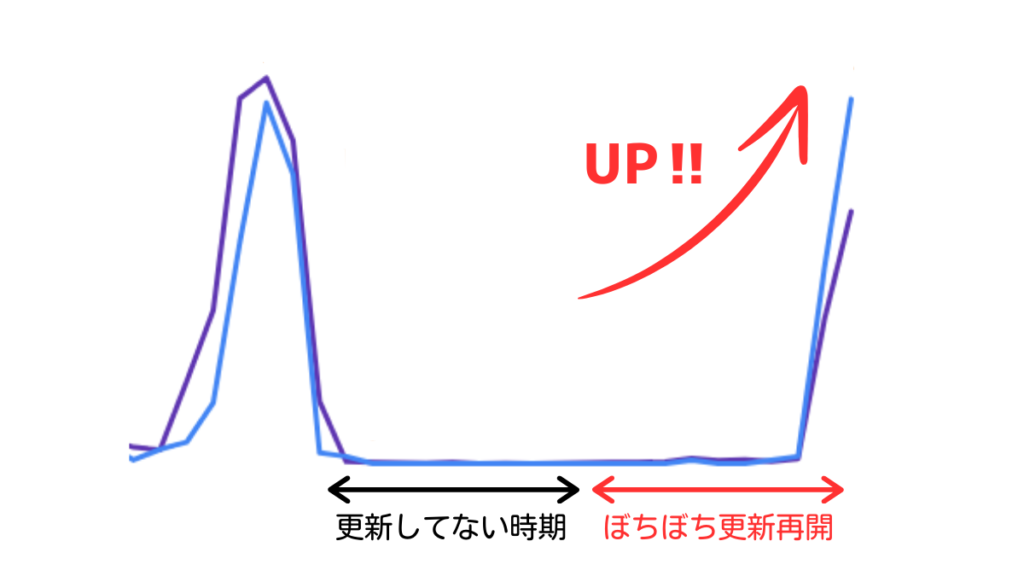

検索してる人まだいるやないかいっ!
私は確信しました。
ブログは記事の更新を絶やすべからず!!
ということを。
実際のところ、ブログの更新頻度はアクセスや表示回数に関係しているのかわかりませんし、なんなら更新が途絶える前からアクセスや表示回数が減っているので色々謎ですが、更新をするようになると、明らかなに復活している感があったので、なるべく記事の更新は絶やさないのが重要なのではと考えています。

なんかGoogleからペナルティ食らってた説とか?、、、ないか。
そこで取り入れようと思ったのが、今回の「予約投稿」です!
旅行や予定か重なって更新が途絶えそうな時は、計画的に記事を書き溜めて予約投稿をしておくことで、空白の期間を埋めようじゃないか作戦です。
設定は超簡単なので、皆さんも良かったら取り入れてみてください!
WordPressで記事の予約投稿をする方法
それでは実際の画面にてご説明していきます。
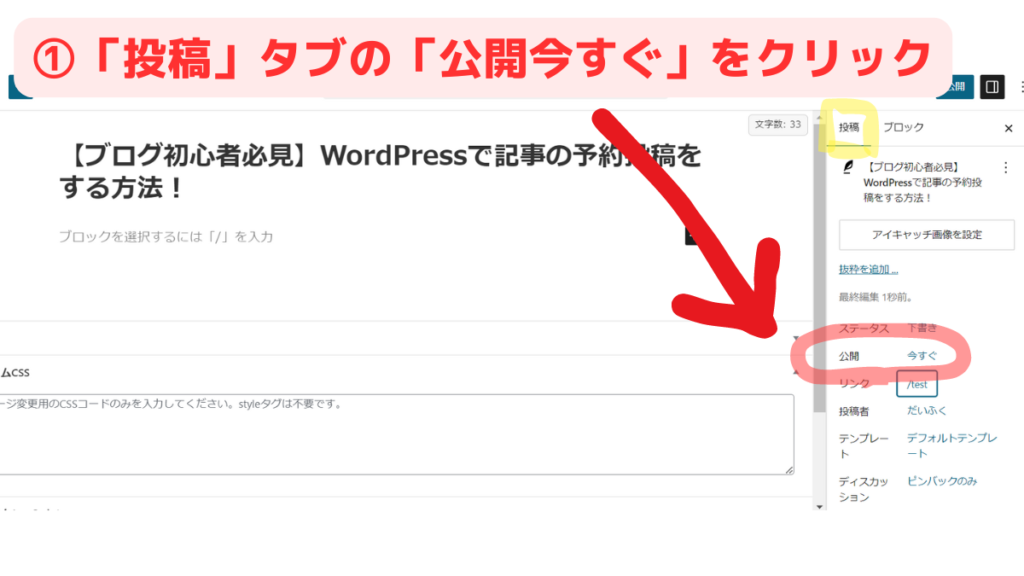
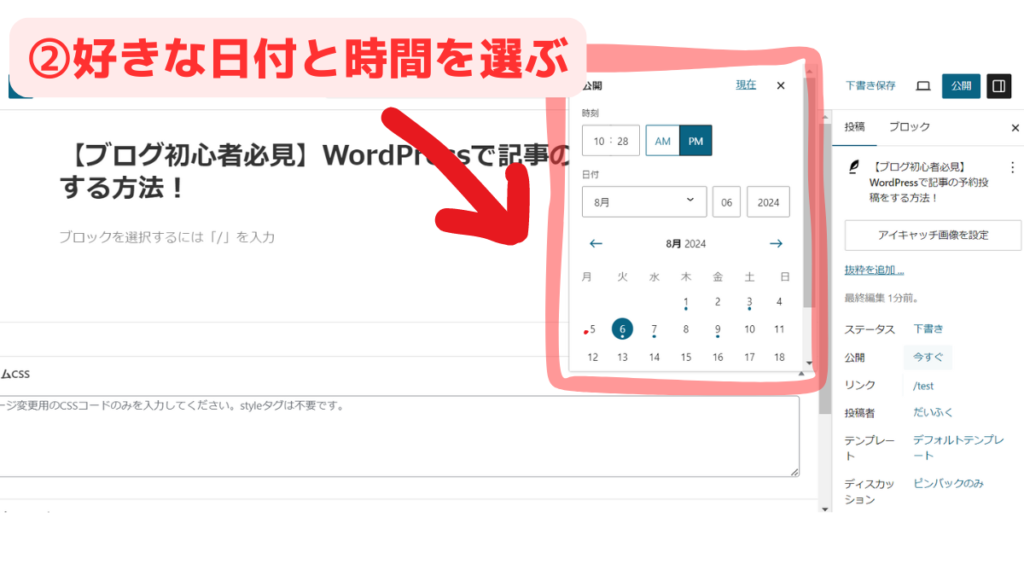
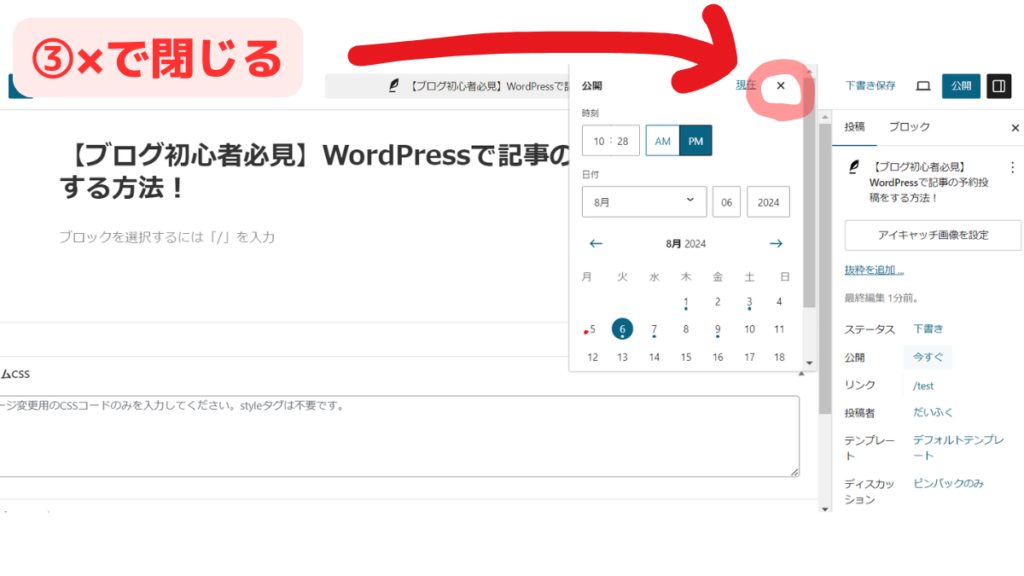
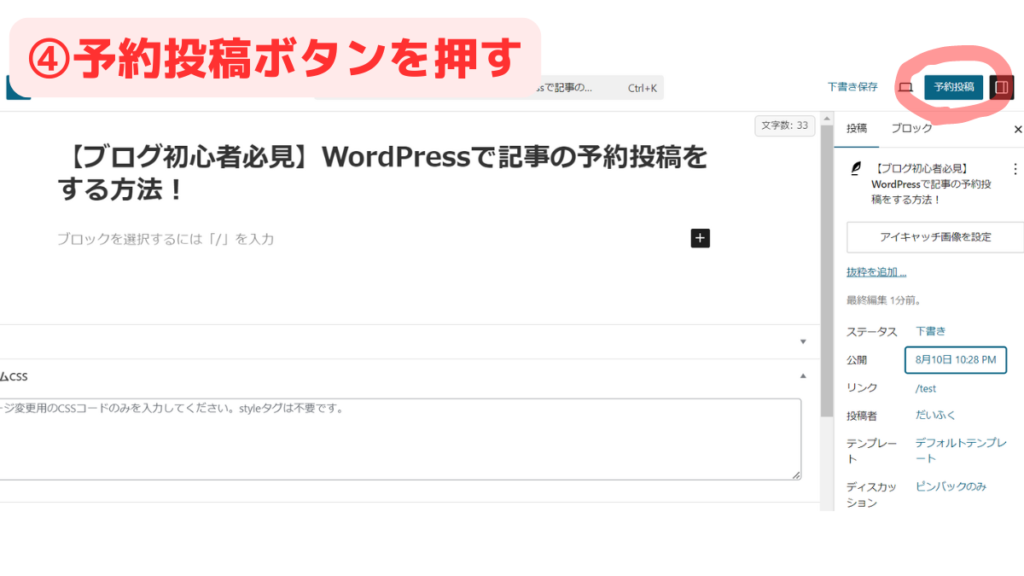
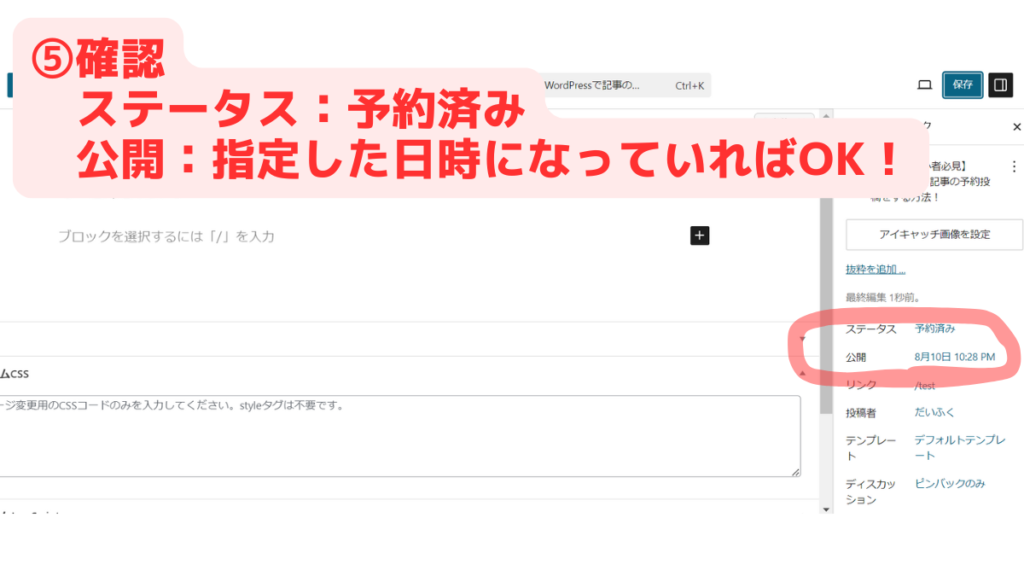
(補足)上図のような右側のメニューがない!って方は隠れているだけなので、下記図のマークを押すと出てきます。
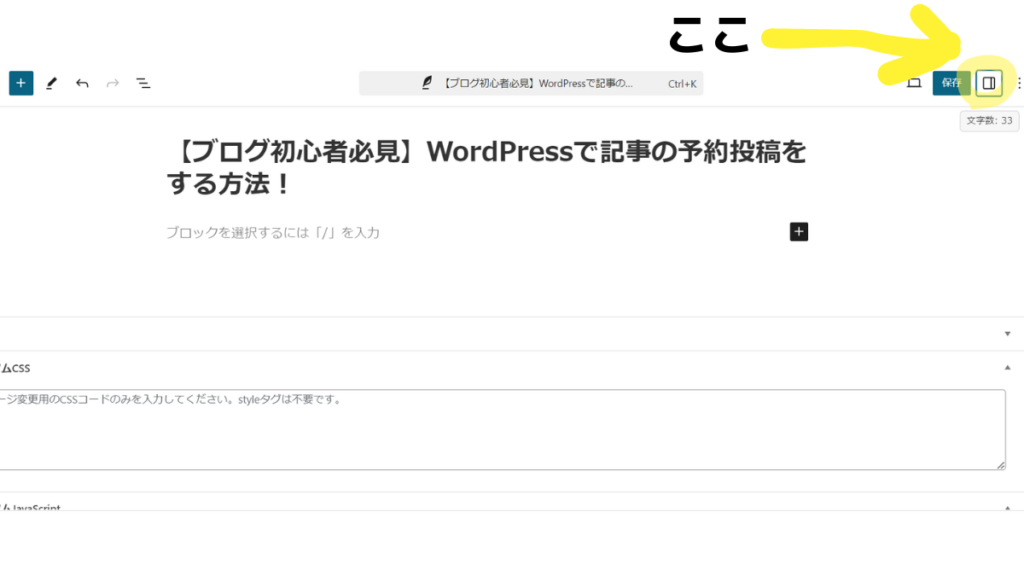
設定は以上になります!
あとは、指定した日に自動で投稿してくれるのを待つだけです。
とっても簡単でしたよね!
せっかくコツコツ育てたブログの評価を出来るだけキープする為に、ぜひ皆さんも「予約投稿」を活用して計画的に記事投稿をしていきましょう!
Q&A
Q.パソコンの電源は付けておく必要がありますか?
A.必要ありません。
念のためシャットダウンして、完全に電源を落とした状態で試しましたが、問題なく投稿されていました。
